VPN服务可以帮助用户在任何时间地点,在公用网络上建立虚拟的专属通道,通过加密通讯方式接入校内网络,访问校内业务或资源。目前,学校提供了SSLVPN和WEBVPN两种类型服务,其中SSLVPN服务仅向教师提供。
通过客户端访问的校内业务或资源,如软件正版化激活工具等,使用SSLVPN访问,通过浏览器访问的校内业务或资源,如知网电子资源、财务查询等,则使用WEBVPN进行访问。两者不可同时使用。
一、SSLVPN的使用方法
SSLVPN需要安装客户端方可使用。具体步骤如下:
(一)安装客户端
1.打开浏览器访问我校SSLVPN地址 https://vpn.zztrc.edu.cn
2.点击“继续访问”或“高级”转到网页,如图。点击“下载客户端”,浏览器会提示下载文件。
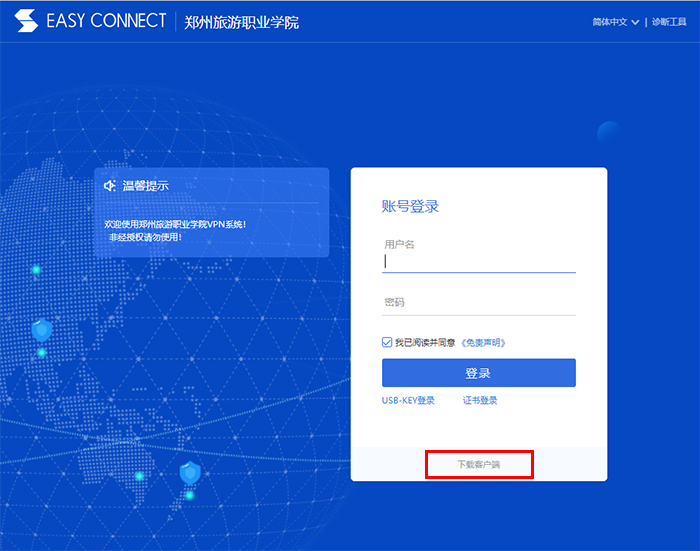
3.根据电脑的操作系统类型,选择对应的客户端,点击“下载”。
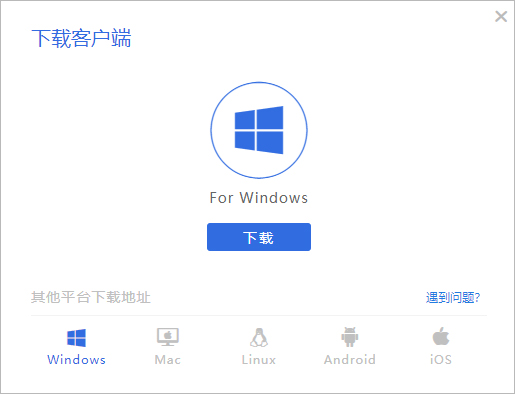
4.安装下载的客户端程序。安装过程中,首先选择同意条款内容,然后软件将自动安装,直到100%完成。安装成功后,在桌面上会生成Easy Connect命名的快捷方式图标。以后使用VPN时双击该图标登陆即可。
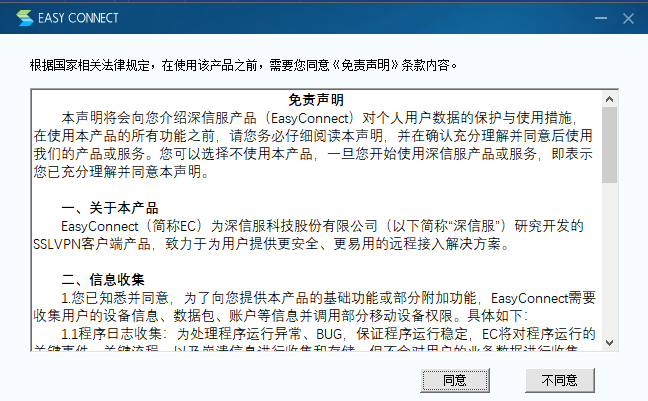
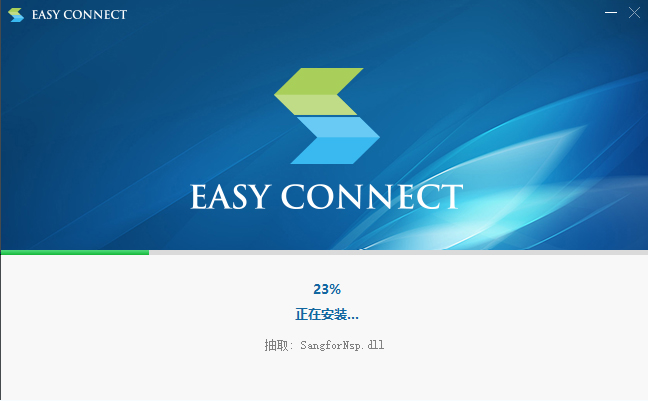
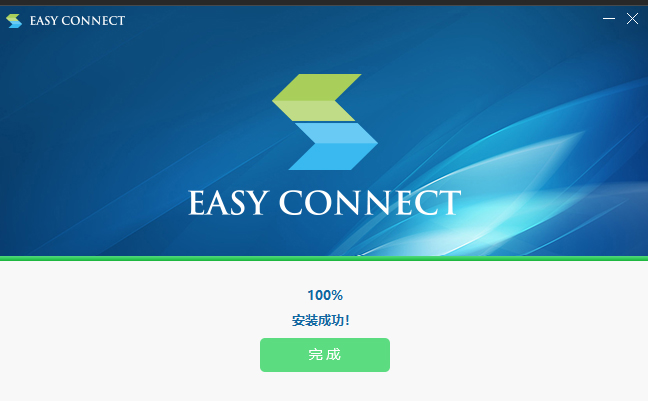
(二)使用SSLVPN
1.双击Easy Connect图标,启动VPN客户端程序。第一次使用时会提输入VPN服务端地址,以后使用时便会自动连接。VPN地址为 https://vpn.zztrc.edu.cn
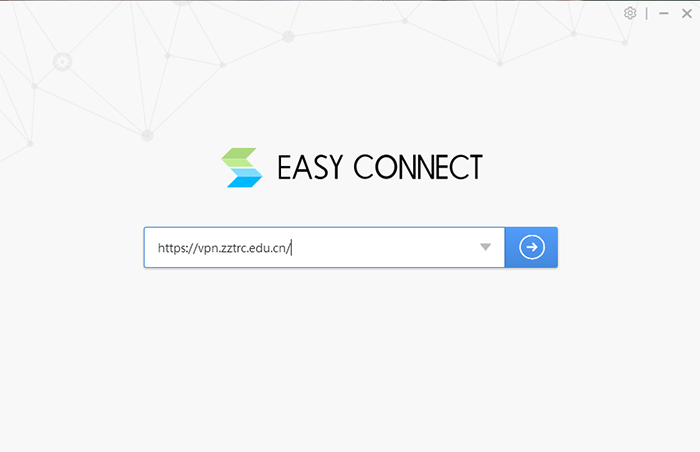
2.连接成功后,在弹出的登陆窗口中输入自己的账号和密码,点击登陆,即可完成登陆。
请注意:SSLVPN已经与统一身份认证平台对接,使用自己的统一身份认证账号登陆使用SSLVPN。统一身份认证账号的密码变更后,同步至VPN中需要3小时的时间周期。
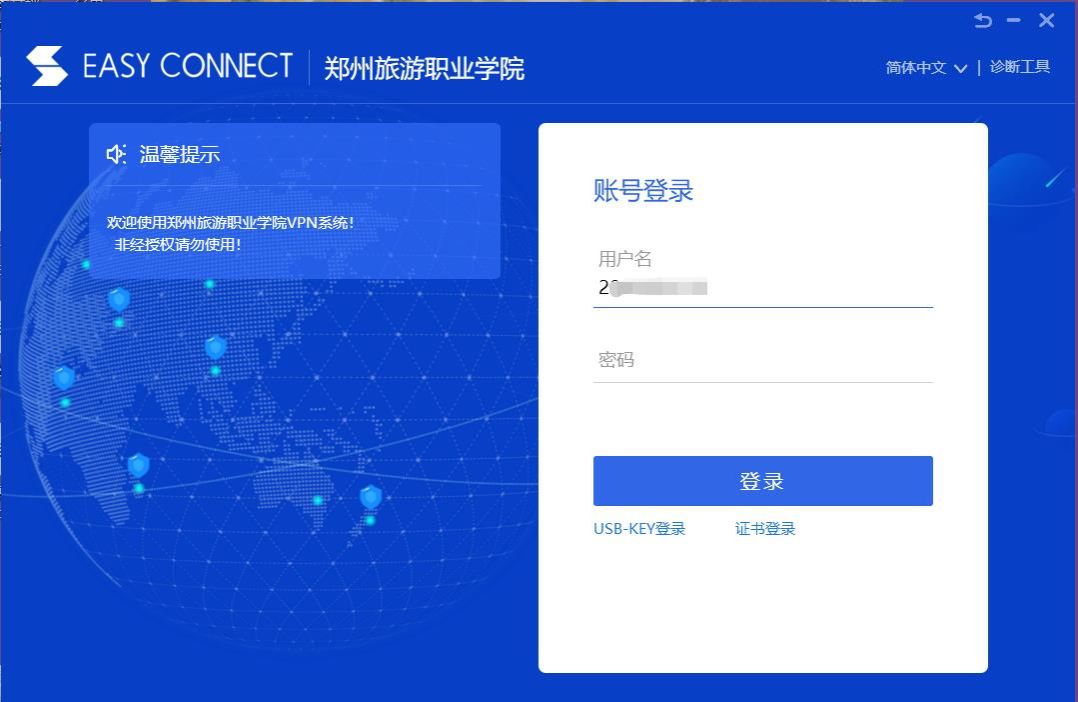
3.VPN登陆成功后,弹出VPN的资源窗口(直接关闭即可),同时,客户端程序会在桌面右下角任务栏中出现运行图标,同时弹出最近的登陆信息框。右击VPN的运行图标,会弹出快捷菜单,功能如下图。
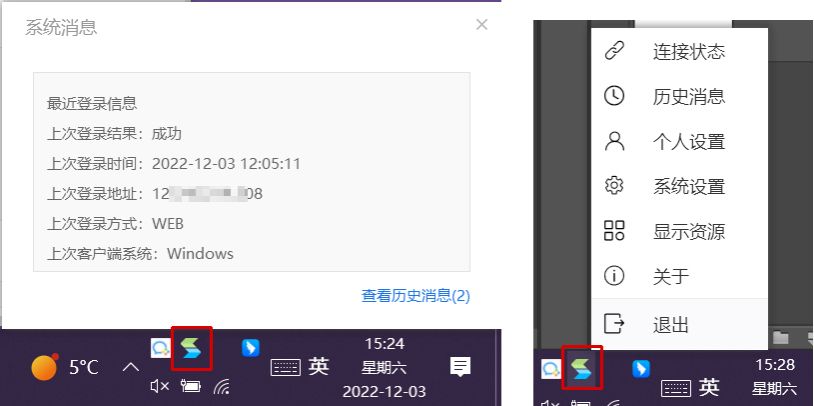
4.按照常规方式访问校内业务客户端,如软件正版化激活工具,即可像在校内一样使用业务软件了。使用完毕后,一定要右击任务栏右下角运行图标,选择退出命令,退出VPN的连接状态。
二、WEBVPN的使用方法
WEBVPN不需要额外安装工具,直接使用浏览器即可。
1.在浏览器地址栏输入 https://sec.zztrc.edu.cn,或登陆一网通办门户,在“业务系统”分组中找到“资源访问控制系统”,点击进入。
资源访问控制系统已与统一身份认证平台对接,使用统一身份认证账号登陆即可。
2.在资源列表中,直接选择对应的资源图标,即可使用。
(内容更新于2022年12月3日)